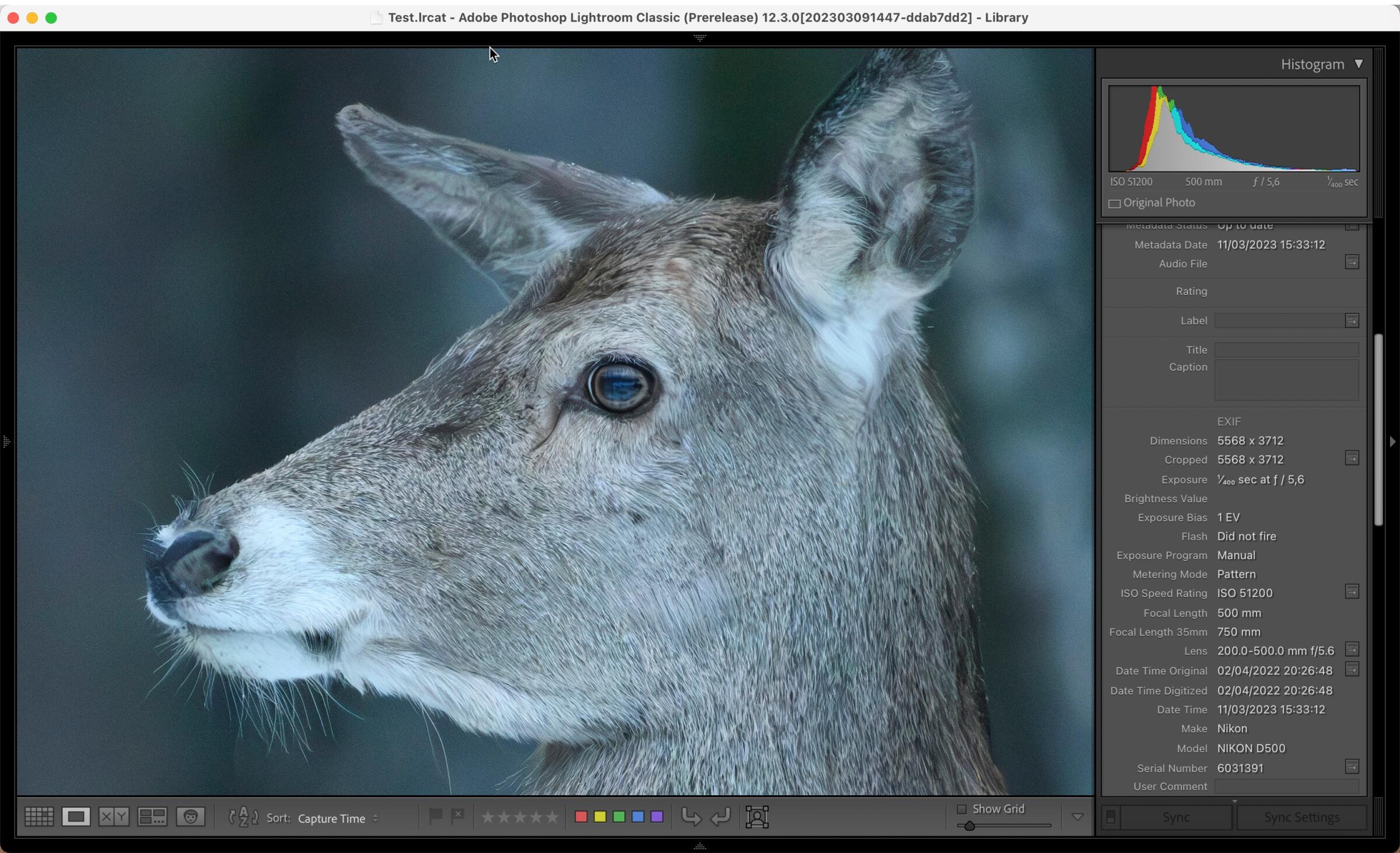Adobe oppdaterer Lightroomfamilinen og Photoshop 18. april 2023. Oppdateringen inneholder flere fantastiske nyheter, og der er støtte for nye kamera og nye objektivprofiler siden sist. Adobe har rettet rapporterte feil.
Gjeldende versjoner etter oppdateringa er:
- Lightroom Classic 12.3
- Lightroom for skrivebord (skybasert lagring av bildene) 6.3
- Lightroom Mobile 8.3
- Adobe Camera RAW 15.3
- Photoshop 24.3
Mange nyheter i Develop
AI-powered Denoise
Med apriloppdateringen til Lr Classic 12.3, Lr for datamaskiner og Camrea RAW introduserer Adobe AI-drevet støyfjerning. Så langt jeg har prøvd, overgår dette det jeg har sett av støyfjerning og detaljgjengivelse tidligere.
Ved hjelp av kunstig intelligens kan Lightroom Classic nå fjerne støy fra bildene dine, og likevel bevare fine detaljer – mye mer effektiv enn det du kan klare manuelt.
På min MacBook Pro går prosessen fort (ca 30 sekunder), men på min 6 år gamle pc brukte LrC nesten fem minutter på å støybehandle det samme bildet, og jeg ser at LrC brukte alt tilgjengelig GPU-minne. (Dette førte til at jeg senere byttet grafikkort, men mer om det i annen artikkel.)

I denne omgangen vil DeNoise fungere bare på bayer og x-trans rawfiler. Den kan altså ikke brukes på JPEG, HEIC, ProRAW, sRaw, osv, men det kommer sikkert senere.
Du aktiverer DeNoise AI ved å høyreklikke på bildet, og velge Enhance (Forbedre), eller du kan klikke på knappen DeNoise i panelet Details. DeNoise produserer en ny DNG-fil, på samme måte som Enhance/Super Resolution. En forbedret fil kan ikkje kjøres gjennom prosessen.
Du kan automatisk legge til nøkkelord til «Enhanced» bilder. Egenskapen kan aktiveres i menyen Settings > File Handling.
Lightroom Classic legger automatisk til nøkkelordet i Keywords, avhengig av hvilken prosess du utførte på bildet.
- Raw Details
- Super Resolution
- Denoise
Dersom du har aktivert Show Badges hos deg (View > View Options), kan du se en ny merkelapp i Grid View og på Filmstripen på bilder du har kjørt gjennom Enhance. (Dersom filmstripen er for smal, vil merkelappene ikke være synlige. Dra overkanten av filmstripa oppover, for å utvide den.)
Develop – Oppdateringer
GPU
Alle visninger i Developmodulen bruker nå grafikkprosessor (GPU).
Eyeball ikoner & Edit indikatorer

Tidligere hadde alle redigeringspaneler, untatt Basic, en av/på-bryter i venstre kant. Dette har nå øyeformede ikoner. De er standard for alle redigeringspaneler, Healing, Redeye og Maskingverktøyene. Du kan klikke og holde på et øyeikon, for å midlertidig vise hvordan bildet tar seg ut uten dette panelets innstillinger.
Det er også mulig å bytte tilbake til panelbrytere, ved å taste Alt/Opt. Mens du holdet tasten, kan du klikke på panelbryteren, for å slå av eller på innstillingene for dette panelet. Dersom du har slått av et panel med panelbryteren, har øyeikonet ha en gjennomstrekning.

I globale paneler fungerer øyeikonene som indikatorer for redigering. Et opplyst øyeikon indikerer at panelet har aktive justeringer.

Under maskeikonene kan du se en hvit prikk, når masken har aktive justeringer. Dersom masken trenger oppdatering, er prikken rød.
Masking – Oppdateringer
Curves

Endelig kan du bruke Curves i masker på samme måte som vi kjenner fra globale justeringer.
Du finner også indikatorer, som viser deg om Tone Curve og Masking curve har aktive justeringer.

Dersom du har lagret egne presets i panelet Curves, kan du nå endre navn på disse, og de kan enkelt slettes – men altså bare kurvepresets du selv har lagd.
Histogrammet i locale kurver viser innstillingene for den markerte masken, ikke for hele bildet.
Masking Select People

I masken People mask finner du to nye attributter.
- Facial Hair
- Clothes
Navnet på attributtet i People mask heter nå «Facial Skin», mot tidligere «Face Skin». Facial hair gjør det nå mulig å redigere skjeggvekst separat.
History trinn

Hver enkelt rad i History får nå et maskenavn, når du oppdaterer eller legger til en justering i masker, f.eks. når du endrer eksponering, kontrast eller noe annet.
Edit in Photoshop – Oppdateringer
Fra LrC 12.3 har Adobe forbedret arbeidsflyten ved Edit in Photoshop.
Velg Photoshopversjon

Hvis det er flere versjoner av Photoshop installert, kan du nå velge hvilken versjon bildene skal åpnes i.
Du endrer innstillingen i Settings > External Editing, seksjonen for Edit in Adobe Photoshop. Den versjonen du valgte, blir til du endrer innstillingen.
Standardinnstillingen er den nyeste versjonen.
Open as Smart Object Layers in Photoshop
Du finner nå en ny mulighet til å kunne åpne valgte bilder i Lightroom Classic som Smart Object Layers in Photoshop. Muligheten fungerer bare med Photoshop 2022 (v23) eller nyere.

Du finner en ny tastatursnarvei for åpning av bilder som Smart Object Layers i Photoshop.
MacOS : Cmd + Option + X
Windows : Ctrl + Alt + X
Photoshop Picker plugin støttes ikke lenger i Lightroom Classic.
Library – oppdateringer
Ytelsesforbedring under rulling i Library på macOS
Adobe har gjeninnført flere visninger I Librarymodulen, for å utnytte opprinnelige evner for gjengivelse av bilder, noe som bør bidra til å optimalisere den generelle rulleytelsen. Denne endringen fører til at du bør oppleve:
- smidigere og raskere rulling i Grid View og People view
- smidigere og raskere rulling i Import Grid og Import Loupe.
- Raskere rulling i full skjerm
Adaptive Presets
Avanserte presets, som selv maskerer elementer I bildet og legger på redigeringsinnstillinger har det vært en stund nå, og med Lightroom Classic 12.3 har det komt noen til. I Portrait Group kan du dra nytte av disse nye:
- Polished Portrait
- Darken Beard
- Enhance Clothes
Library – Keywords – Oppdateringer
Utviklerne har optimalisert menyvalget for sletting av alle ubrukte nøkkelord, «Purge Unused Keywords» i menyen Metadata.
Map og Web
Adobe har oppgradert og forbedrtet det innebygde rammeverket for visning av webinnhold i kartet og webmodulen.
Nye kamera
Fra denne versjonen er det støtte for følgende nye kamera.
- Google Pixel 4a Front Camera
- Google Pixel 4a Wide Camera
- Google Pixel 5a Front Camera
- Google Pixel 5a Wide Camera
- Google Pixel 5a Rear Ultra-Wide Camera
- Google Pixel 6a Front Camera
- Google Pixel 6a Wide Camera
- Google Pixel 6a Rear Ultra-Wide Camera
- Panasonic DC-S5M2X
- Sony ZV-E1, foreløpig støtte
Nye objektivprofiler
Sigma L
- Sigma 17 mm F4 DG DN C023
- Sigma 24 mm F1,4 DC DN C023
- Sigma 50 mm F2 DG DN C023
Sony FE
- Sigma 17 mm F4 DG DN C023
- Sigma 24 mm F1,4 DC DN C023
- Sigma 50 mm F2 DG DN C023
- Sony FE 20-70 mm F4 G
- Sony FE 50 mm F1,4 GM
Slik oppdaterer du
Oppdatering fra Lightroom Classic 12.x berører ikke katalogfila.
Velg Updates fra menyen Help, så åpner CC-appen. Dersom CC-appen ikke viser en oppdatering, må du oppdatere CC-appen først. Det kan du gjøre i menyen Help > Se etter oppdateringer.
Gi tilbakemelding
Dersom du oppdager feil i den nye utgaven, kan du gjerne ta det opp i Facebookgruppa, og du kan melde feil til Adobe.
Søk først om andre har postet samme tilbakemelding
Beskriv nøyaktig og konkret hva problemet er, hvordan det kan gjentas, hva som ble realiteten, hva du forventet skulle skje, og om du har funnet en vei rundt problemet.
Send også med systeminformasjon. På Mac kan den skrives ut fra Epleikonet, og på pc kan du finne den i Systeminformasjon.
Dersom du får en idé til nye funksjoner, kan du gjerne poste slike ideer under Feature Request.
Kilde: Adobe